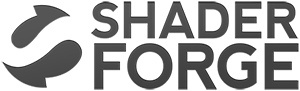
“Shader Forge has completely changed my outlook on working with Unity; As an artist, having the power to create my own shaders without learning code is an absolute must, and with SF I discovered a tool that goes above and beyond every other node-based editor”
Main (主要)
這是您的所有其他節點最終將連接到的節點。它擁有為不同目的傳遞服務的多個輸入。 以下動畫圖像顯示所有輸入及其隨時間變化的行為。大部分輸入會在 0 和 1(黑色和白色)之間來回繪制動畫。  Diffuse (漫反射) 這是著色器的主要顏色。漫反射顏色將根據出光的法線角度接收光線或衰減光線,以及被陰影遮罩。  Diffuse Power (漫反射力道) 這是光法線角度衰減的指數。可在使用大於 1 的值時獲得額外的金屬外觀。請注意,無論何時啓用,它都相當消耗效能。  Specular (鏡面反射) 這是著色器鏡面高光的顏色。值越高就越明亮,黑色完全不受著色器影響。  Gloss (光澤) 這是鏡面高光的指數。值越高光澤度越高,值趨近於 0 時將變得沒有光澤。請注意,如果您取消選中光澤重映射,則應避免使用低於 1 的光澤值。  Normal (法線) 這是切線空間法線方向,您可在此連接法線貼圖或自定義法線向量。  Emission (自發光) 這是無論光照條件如何始終都會增加到著色器的光線。  Transmission (透射) 此選項在光源位於目前著色的表面背後時控制有多少光線可以通過。這對於薄型材料十分有用,例如布料或植物。  Light Wrapping (環繞光) 這是控制出光法線角度衰減偏移的一種方法,可用於獲得與次表面散射相似的效果。對於平滑對象最有用。輸入偏紅色的值將讓紅色通道比其他通道更多地「環繞」對象,這樣看起來就像是光線傳遞到網格中並攜帶紅色波長出來,與遮罩皮膚的方法類似。  Diffuse Ambient Light (漫反射環境光) 此選項將光線增加到著色器,受漫反射影響。可以與立方體貼圖(使用基於圖像的光照 (IBL) 的法線方向)或環境光等一起使用  Specular Ambient Light (鏡面反射環境光) 此選項將光線增加到著色器,受鏡面反射影響。可以與立方體貼圖(使用基於圖像的光照 (IBL) 的視圖反射方向)等一起使用  Diffuse Ambient Occlusion (漫反射環境光遮蔽) 此選項抑制間接漫反射光線,例如光探頭、間接光線和漫反射環境光  Specular Ambient Occlusion (鏡面反射環境光遮蔽) 此選項可抑制間接鏡面反射光線,例如反射探頭和鏡面反射環境光  Custom Lighting (自定義照明) 此輸入在著色器設置為不打光時處於活動狀態,可讓您定義自定義照明行為。您在此處根據光線放置節點。  Opacity (不透明度) Opacity(不透明度)控制最終像素的透明度。請注意,部分透明度通常很難設置正確,特別是在使用延遲著色時。  Opacity Clip (不透明度剪切) Opacity Clip(不透明度剪切)是控制是否應該繪制目前像素/片段的一種方法。始終對需要透明度的對象使用硬剪切,但不要對部分透明度使用硬剪切,因為 Opacity Clip(不透明度剪切)可以輕鬆排序,但是 Opacity(不透明度)不可以。  Refraction (反射) Refraction(反射)是用於折射背景像素的屏幕空間 UV 偏移。請確保在使用前將 Opacity(不透明度)設置為低於 1 的值,以便折射效果可見。  Outline Width (描邊寬度) 此選項將向著色器增加描邊,著色為具有反面法線的偏移網格。請注意,硬邊將損壞描邊。  Outline Color (描邊顏色) 此選項控制描邊的顏色。  Vertex Offset (頂點偏移) 此選項可用於隨時間變化對著色器進行動畫,或在不同條件下更改對象的形狀。您只需插入每個頂點所需偏移量的 XYZ 坐標即可。  DX11 Displacement (DX11 位移) 此選項和 Vertex Offset(頂點偏移)的作用非常類似,但是與 DX11 曲面細分一起使用。(請注意,DirectX 僅適用於 Windows,需要 DX11 GPU 且必須在 Unity 設置中啓用)  DX11 Tessellation (DX11 曲面細分) 此選項控制您要將三角形分割為多少個細分。(請注意,DirectX 僅適用於 Windows,需要 DX11 GPU 且必須在 Unity 設置中啓用) |
Add (加法)
A + LMB
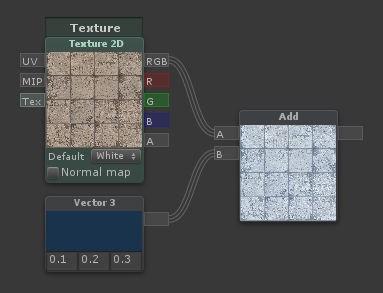 | 輸出 [A] + [B] 之和 |
Subtract (乘法)
S + LMB
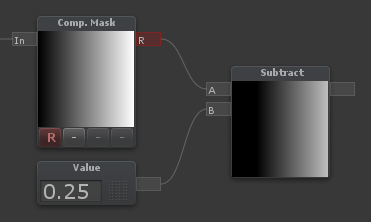 | 輸出 [A] - [B] 之差 |
Multiply (除法)
M + LMB
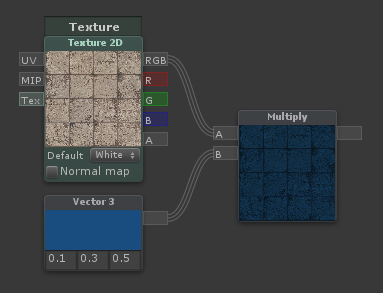 | 輸出 [A] * [B] 之積 |
Divide (除法)
D + LMB
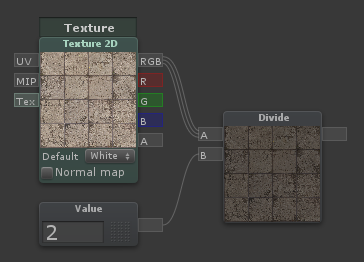 | 輸出 [A] / [B] 之商 |
Power (乘方)
E + LMB
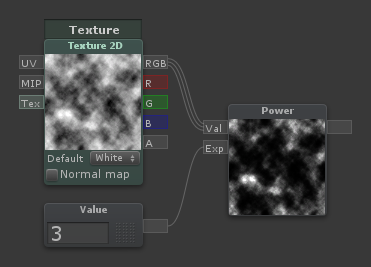 | 輸出 [Val] ^ [Exp] 次方 |
Sqrt (平方根)
輸出其輸入的平方根 |
Log (對數)
輸出其輸入的對數。您可以在下拉菜單中切換對數底 |
Min (最小值)
 | 輸出 [A] 和 [B] 的最小值 |
Max (最大值)
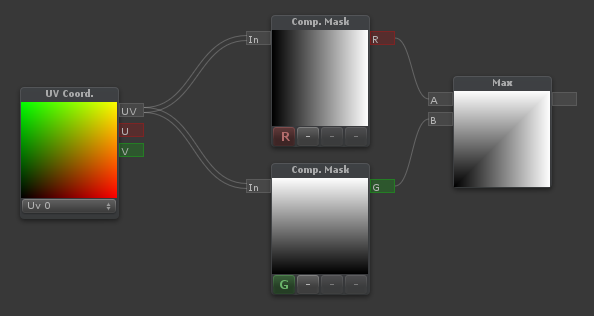 | 輸出 [A] 和 [B] 的最大值 |
Abs (絕對值)
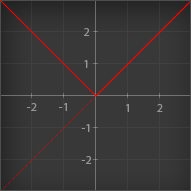 | 輸出其輸入的絕對值。它實質上讓負值變為正值 |
Sign (正負零取值)
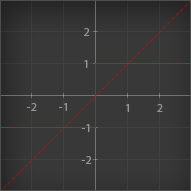 | 輸出其輸入的符號。 值大於 0 時輸出 1 值等於 0 時輸出 0 值小於 0 時輸出 -1 |
Ceil (進位取整)
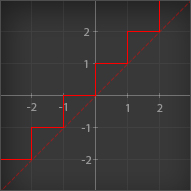 | 輸出時將其輸入向上捨入為最近整數 |
Round (四捨五入取整)
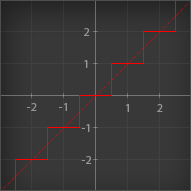 | 輸出時將其輸入四捨五入為最近整數 |
Floor (捨位取整)
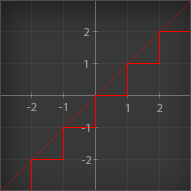 | 輸出時將其輸入向下捨入為最近整數 |
Trunc (取整)
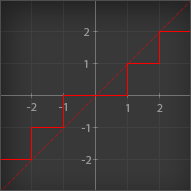 | 輸出時將其輸入向零四捨五入到最近整數。它實質上去掉小數,留下整數 |
Step (A <= B) (比較 (A <= B))
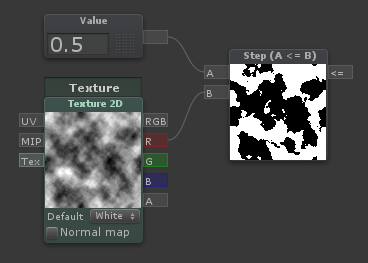 | 如果 [A] 小於或等於 [B],則輸出 1,否則輸出 0 |
If (條件)
I + LMB
[A] 大於 [B] 時,輸出 [A>B] 輸入 [A] 等於 [B] 時,輸出 [A=B] 輸入 [A] 小於 [B] 時,輸出 [A<B] 輸入 |
Frac (取小數)
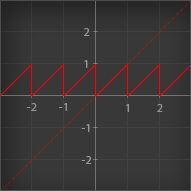 | 輸出其輸入的小數部分。它實質上移除整數部分,僅保留小數部分。如果輸入為 4.32,則會輸出 0.32。此節點在與 Time(時間)節點一起使用時非常有用,會隨時間變化帶來鋸齒波 |
Fmod (取模)
輸出 [A] 除以 [B] 的余數 |
Clamp (範圍)
輸出其主輸入的值,不小於 [Min] 且不大於 [Max] |
Clamp (Simple) (範圍(簡單))
跟 Clamp(範圍)一樣,但為最小值和最大值使用數字輸入,而不使用節點接口 |
Clamp 0-1 (範圍 0-1)
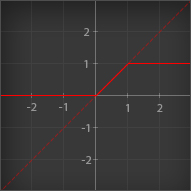 | 輸出其輸入值,不小於 0 且不大於 1 |
Lerp (線性插值)
L + LMB
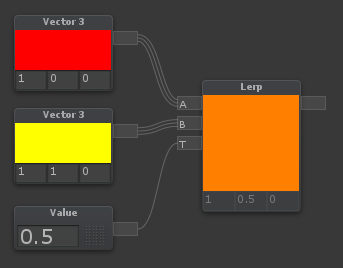 | Lerp(線性插值)用於混合兩個值或顏色。 如果 [T] 為 0,則將輸出 A 如果 [T] 為 0.5,則將輸入 [A] 和 [B] 的分半混合 如果 [T] 為1,則將輸出 B 如果 [T] 為兩者間的任一值,則將輸入兩者的線性混合。 |
Lerp (Simple) (線性插值(簡單))
與 Lerp(線性插值)一樣,但為 [A] 和 [B] 使用數字輸入,而不使用節點接口 |
Posterize (色調分離)
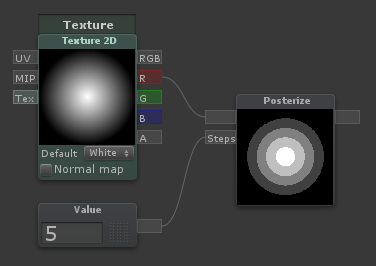 | 基於經過 [Steps] 的值對值進行四捨五入取整。[Steps] 值為 5 時將在 0 到 1 的範圍內創建 5 段 |
Blend (混合)
B + LMB
 | 使用指定方法混合 [A] 和 [B] |
Remap (重映射)
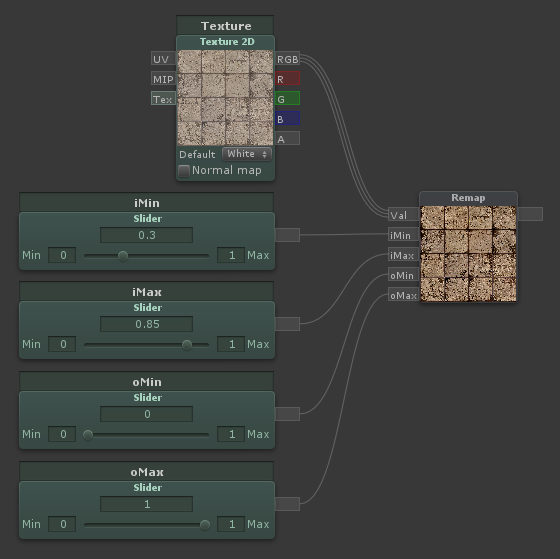 | 將值從一個範圍重映射到另一個範圍。與 Remap (Simple)(重映射(簡單))一樣,但使用輸入而不是數值常數 |
Remap (Simple) (重映射(簡單))
R + LMB
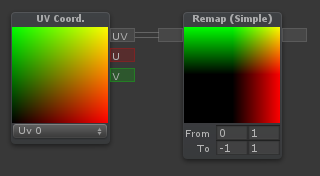 | 將值從一個範圍重映射到另一個範圍。例如,如果節點期望 -1 到 1 的值,但您想要它輸出 2 到 5 的值,那麼您可以在第一行鍵入-1 和 1,在第二行鍵入 2 和 5 |
Noise (噪波)
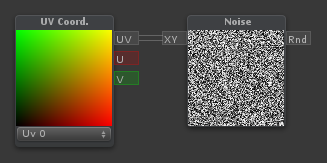 | 根據兩分量輸入(例如 UV 坐標)生成偽隨機點 |
One Minus (1 減 )
O + LMB
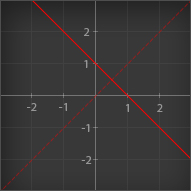 | 輸出 1 減去其輸入。與顏色輸入一起使用時,將反轉顏色 |
Negate (取反)
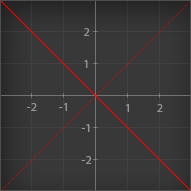 | 輸出其主輸入乘以 -1。實質上讓正值變負,讓負值變正 |
Exp (指數)
選定 Exp(指數)時:輸出 e 到其輸入的冪 選定 Exp 2(指數 2)時:輸出 2 到其輸入的冪 |
Value (值)
1 + LMB
數字值,也可稱為「Vector 1」(向量 1)。還提供屬性版本。值可以與 Append(附加)節點一起用於創建擁有多個分量的向量。值還可以與向量/顏色相乘。例如,向量 (3,1,0) 乘以 0.5 會輸出向量 (1.5,0.5,0) |
Vector 2 (向量 2)
2 + LMB
具有兩個分量/值的向量。通常與 UV 坐標一起使用。將 Vector 2(向量 2) 增加到 UV 坐標會轉換 UV 坐標。將 UV 坐標與 Vector 2(向量 2)相乘會縮放 UV |
Vector 3 (向量 3)
3 + LMB
具有三個分量/值的向量。通常用作顏色、位置或方向 |
Vector 4 (向量 4)
4 + LMB
具有四個分量/值的向量。通常用作具有 Alpha 通道的顏色,或用作在第四個通道中有一些額外數據的位置。檢視器中有兩個參數可供曝光。Color(顏色)和 Vector 4(向量 4)參數 |
Texture 2D (2D 貼圖 )
T + LMB
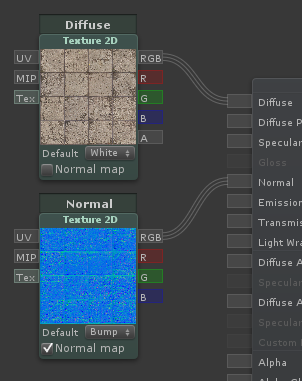 | 包含對貼圖的引用,並將使用特定 MIP 級別在特定 UV 坐標上對貼圖進行採樣(如果已連接)。如果 [Tex] 輸入由 Texture Asset(貼圖資源)節點連接,則它將不再是檢視器中的參數。輸出 [RGB] 以及單獨的通道 |
Texture Asset (貼圖資源)
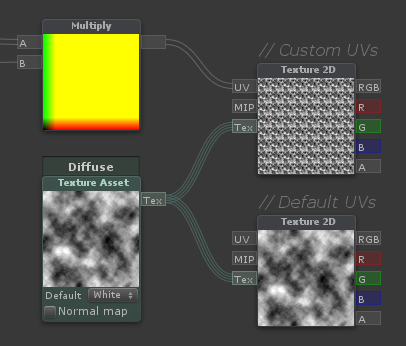 | 包含對貼圖的引用。用於對單個貼圖進行多次採樣 – 僅可連接到 Texture 2D(2D 貼圖)節點的 [Tex] 輸入。這也將在材質的檢視器中反映出來,因此用戶只需要分配一個貼圖 |
Value (Property) (值(屬性))
數字值;與 Value(值)一樣,但在材質檢視器中曝光 |
Vector 4 (Property) (向量 4(屬性))
具有四個分量/值的向量,與 Vector 4(向量 4)一樣,但在材質檢視器中作為 4 個單獨的 X、Y、Z 和 W 值曝光 |
Color (顏色)
具有四個分量/值的向量,與 Vector 4(向量 4)一樣,但在材質檢視器中作為取色器曝光 |
Cubemap (立方體貼圖)
包含對立方體的引用,並將使用特定 MIP 級別在特定方向對其進行採樣(如果已連接)。輸出 [RGB] 以及單獨的通道 |
Slider (滑動條)
讓您能夠輕鬆地在最小值和最大值之間調整某個值。也向檢視器曝光 |
Dot Product (點積)
輸出 [A] 和 [B] 之間的點積。對於兩個歸一化的向量而言,它實質上輸出兩個向量指向之間的距離。如果它們指向相同方向,則輸出 1;如果它們互相垂直,則輸出 0;如果它們指向相反方向,則輸出 -1。 下拉選擇: 標準 – 常規點積 正數 – 讓所有負值為 0 負數 – 讓所有正值為 0 絕對值 – 讓所有負值為正 歸一化 – 在 0 到 1(而不是 -1 到 1)的範圍內輸出 下圖顯示使用兩個歸一化向量時不同模式的行為。 在 X 軸上可以得到其夾角,在 Y 軸上可以得到輸出值: 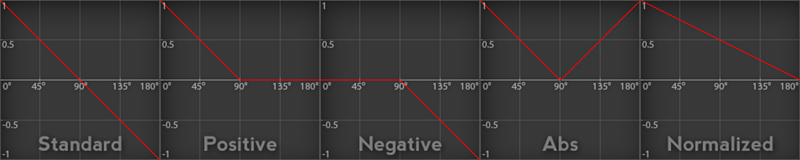 |
Cross Product (叉積)
輸出 [A] 和 [B] 的叉積。它實質上輸出垂直於兩個輸入向量的向量 |
Reflect (反射)
輸出入射向量 [I] 的反射向量,就像在具有法線 [N] 的表面上反射/反彈一樣 |
Normalize (歸一化)
N + LMB
輸出輸入向量的歸一化版本。實質上將向量長度設置為 1,並保持相同方向 |
Append (附加)
Q + LMB
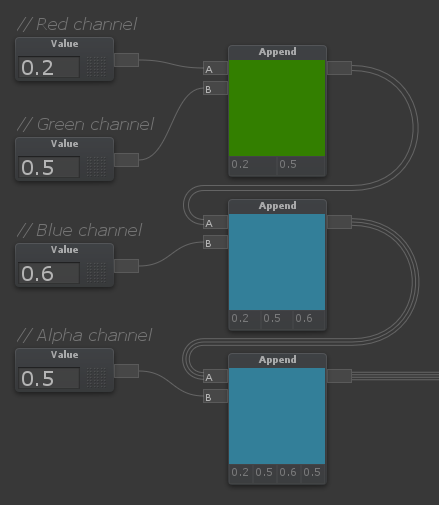 | 從多個輸入值/向量輸出單個向量。例如,如果 [A] 是向量 2,[B] 是 Value (Vector 1)(值(向量 1)),則節點將輸出 Vector 3(向量 3),其中 [A] 在紅色和綠色通道中,而 [B] 在藍色通道中 |
Component Mask (分量遮罩)
C + LMB
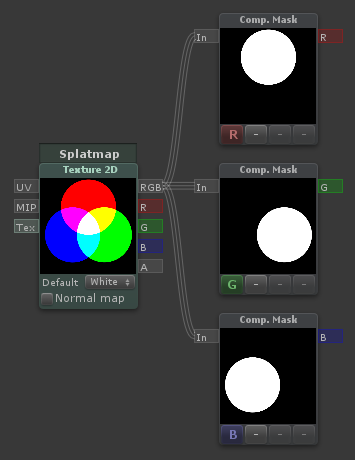 | 分量遮罩可用於重新排序或提取向量的通道 |
Desaturate (去色)
 | 輸出輸入 [Col] 的去色版本。[Des] 確定去色程度。值為 1 表示完全去色,值為 0.5 表示半去色,值為 0 表示不去色 |
Channel Blend (通道混合)
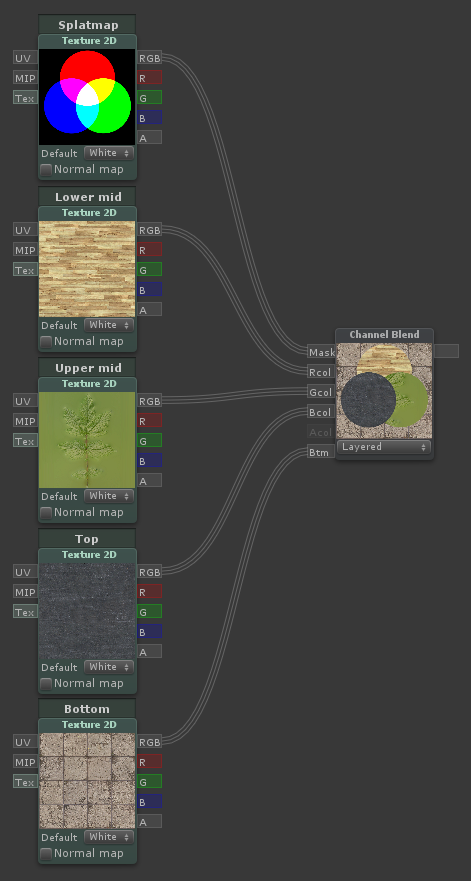 | 輸出遮罩的每個分量乘以對應顏色輸入後的和。對於三平面混合十分有用 |
Normal Blend (法線混合)
合併兩個法線方向,其中基礎法線被細節法線擾亂 |
Distance (距離)
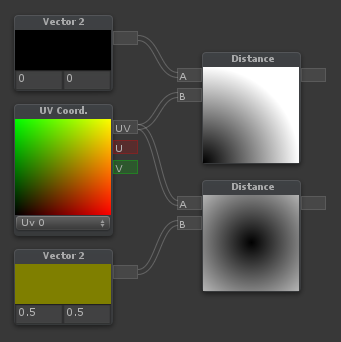 | 輸出兩個輸入點 [A] 和 [B] 之間的距離 |
Length (長度)
 | 輸出其輸入向量的長度/幅度 |
Transform (轉換)
將向量從一個空間轉換到另一個空間。您可以在世界/本地/切線/視圖之間切換。內置向量在世界空間中。法線輸入的方向在切線空間中。 |
Vector Projection (向量投影)
輸出向量 [A] 到向量 [B] 的投影 |
Vector Rejection (向量拒識)
輸出從向量 [B] 拒識的向量 [A] |
Panner (平移器)
P + LMB
輸出輸入 [UV] 坐標,按 [Dist] 距離,以 U 參數和 V 參數指定的方向/速度進行平移/偏移 |
Rotator (旋轉器)
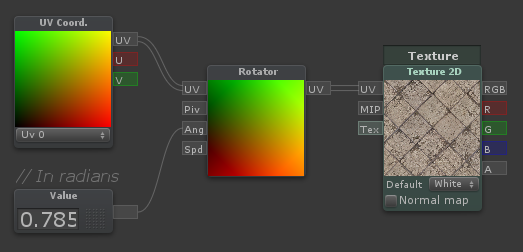 | 輸出輸入 [UV] 坐標,繞軸心點 [Piv] 按 [Ang] 弧度旋轉。如果 [Ang] 未連接或連接到時間節點,[Spd] 將控制旋轉速度 |
Parallax (視差)
輸出輸入 [UV] 坐標,具有從 [Hei] 輸入派生的視差偏移,深度為 [Dep],引用高度為 [Ref]。 [Ref] 高度為 0 表示其視差效果為高度貼圖看似從網格中突出 [Ref] 高度為 1 表示其視差效果為高度貼圖看似向下進入網格中 |
UV Coordinates (UV 坐標)
U + LMB
輸出幾何圖形該部分的指定 UV 坐標。下拉選擇可讓您選擇 UV 通道 0 或 UV 通道 1。請注意,光照貼圖網格為其光照貼圖 UV 使用 UV1 |
Object Position (對象位置)